Brother DCP-T520W, DCP-T720DW, DCP-T820DW, DCP-T525W, DCP-T725DW User's Guide [pl,fr,ru]
...Page 1
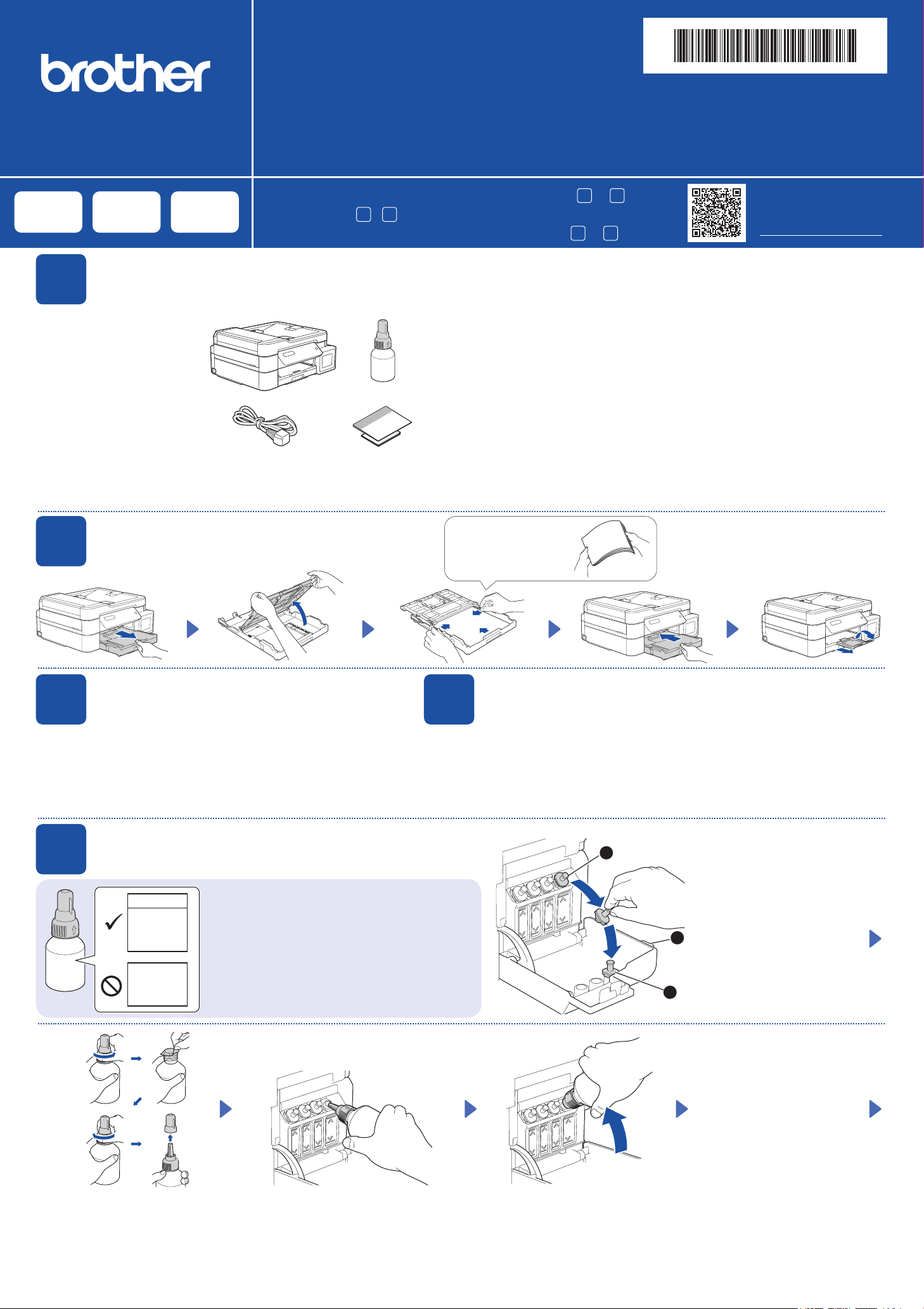
DCP-T520W / DCP-T525W
DCP-T720DW / DCP-T725DW
DCP-T820DW / DCP-T825DW
Podręcznik szybkiej obsługi
Guide d’installation rapide
Руководство по быстрой установке
W pierwszej kolejności zapoznaj się z Przewodnikiem Bezpieczeństwa Produktu, a następnie z niniejszym
podręcznikiem w celu prawidłowego przeprowadzenia procedury instalacji.
Przechowuj ten podręcznik blisko posiadanego urządzenia, aby mieć do niego szybki dostęp w razie potrzeby.
Lisez d’abord le Guide de sécurité du produit, puis lisez ce guide pour suivre la bonne procédure d’installation.
Conservez ce guide à proximité de votre appareil pour pouvoir vous y référer rapidement.
Для правильного выполнения установки сначала прочитайте «Руководство по безопасности
устройства», а затем — настоящее руководство.
Храните это руководство рядом с устройством, чтобы быстро обращаться к нему в случае необходимости.
D01K0J001-00
POL/FRE/RUS
Wersja/Version/Версия 0
pl fr ru
Rozpakuj urządzenie i sprawdź zawartość opakowania
1
Zdejmij taśmę ochronną i folię
osłaniającą urządzenie.
Retirez le ruban et le film
de protection recouvrant
l’appareil.
Удалите защитную ленту
и пленку, покрывающие
устройство.
2
Déballez l’appareil et vérifiez les composants
Распаковка устройства и проверка комплектации
Włóż zwykły papier A4 do tacy papieru
Chargez du papier A4 dans le bac
Загрузка бумаги формата А4 в лоток
Aby przeprowadzić konfigurację, należy wykonać czynności od
Suivez les étapes
Для завершения настройки необходимо выполнить шаги с
1
à 9 afin d’effectuer la configuration.
INFORMACJA
• Na ilustracjach w niniejszym Podręczniku szybkiej obsługi przedstawiono model DCP-T720DW.
• Poszczególne elementy mogą się różnić w zależności od kraju.
• Zachowaj wszystkie materiały opakowaniowe i karton w celu użycia do
• Zalecamy użycie kabla USB 2.0 (typu A/B) o długości do 2 metrów (w niektórych krajach jest dołączony do zestawu).
• Jako kabla sieciowego należy używać skrętki nieskrosowanej kategorii 5 (lub wyższej) do sieci
REMARQUE
• Les illustrations de ce Guide d’installation rapide représentent le modèle DCP-T720DW.
• Les composants peuvent varier selon le pays.
• Conservez tous les matériaux d’emballage et le carton. Vous pourrez en avoir besoin pour transporter l’appareil.
• Il est recommandé d’utiliser un câble USB 2.0 (type A/B) d’une longueur
• Utilisez un câble à paires torsadées de catégorie 5 (ou supérieure) droit pour les réseaux
ПРИМЕЧАНИЕ
• На рисунках в данном «Руководстве по быстрой установке» изображена модель DCP-T720DW.
• Компоненты могут различаться в зависимости от страны.
• Сохраните все элементы упаковки и коробку на случай транспортировки устройства.
• Рекомендуется использовать кабель USB 2.0 (тип A или B) длиной не более
• Используйте обычный кабель типа «витая пара» категории 5 (или выше) для сетей 10BASE-T
Starannie przekartkuj papier.
Ventilez bien le papier.
Тщательно «распушите»
загружаемую стопку бумаги.
ewentualnej wysyłki urządzenia w przyszłości.
Fast Ethernet 10BASE-T lub 100BASE-TX (brak w zestawie). (DCP-T820DW/DCP-T825DW)
inférieure ou égale à 2 mètres (fourni dans certains pays).
Fast Ethernet 10BASE-T ou 100BASE-TX (non fourni). (DCP-T820DW/DCP-T825DW)
2 метров (входит в комплект поставки в некоторых странах).
или Fast Ethernet 100BASE-TX (не входит в комплект). (DCP-T820DW/DCP-T825DW)
1
1
по 9.
do 9.
Film z instrukcjami konfiguracji:
Instructions de configuration en vidéo :
Видеоинструкции по настройке:
support.brother.com/videos
Podłącz przewód zasilający
3
Podłącz przewód zasilający. Urządzenie włączy się automatycznie.
Branchez le cordon d’alimentation. L’appareil s’allume
automatiquement.
Подключите шнур питания. Устройство включится
автоматически.
Branchez le cordon d’alimentation
Подключение шнура питания
Napełnij zbiorniki na atrament atramentem
5
Zdejmij folię i silnie dokręć korek.
Retirez le film et serrez fermement le
capuchon.
Снимите пленку и плотно закройте
крышку бутылки с чернилами.
Remplissez les réservoirs d’encre avec l’encre de démarrage
Заправка контейнеров чернилами из комплекта поставки
BTD60BK
BT5000CMY
BT5001CMY
BT5009CMY
BT6000BK
BT6001BK
BT6009BK
WAŻNE
Sprawdź nazwę modelu butelki z atramentem na jej
etykiecie. Użycie nieprawidłowego atramentu może
doprowadzić do uszkodzenia urządzenia.
IMPORTANT
Vérifiez le nom du modèle de la bouteille d’encre sur l’étiquette.
L’utilisation d’une encre incorrecte pourrait endommager l’appareil.
ВАЖНАЯ ИНФОРМАЦИЯ
Проверьте название модели на наклейке бутылки с
чернилами. Использование ненадлежащих чернил
может привести к повреждению устройства.
Zdejmij korek z dyszy i pewnym ruchem wsuń dyszę butelki do zbiornika na
atrament, aby atrament się nie rozlał.
Retirez le capuchon de la buse et introduisez fermement la buse de la bouteille
dans le réservoir d’encre de façon à éviter que de l’encre se répande.
Снимите наконечник с крышки бутылки с чернилами и плотно вставьте носик
бутылки в контейнер с чернилами, чтобы чернила не проливались.
Wybierz kraj lub język
4
Może być konieczne ustawienie kraju lub języka (zależnie od urządzenia). Postępuj
zgodnie z instrukcjami na wyświetlaczu LCD.
Vous devrez peut-être paramétrer votre pays ou votre langue (selon votre appareil). Suivez
les instructions affichées à l’écran LCD.
Возможно, потребуется указать страну или язык (в зависимости от устройства).
Выполняйте указания, отображающиеся на ЖК-дисплее.
Sélectionnez votre pays ou langue
Выбор страны или языка
Otwórz pokrywę zbiornika na
2
3
atrament a, zdejmij korek b,
a następnie umieść go z tyłu
pokrywy c.
Ouvrez le couvercle des réservoirs
d’encre
a
et posez-le dans un emplacement
au dos du couvercle
1
Откройте крышку a
контейнера с чернилами,
извлеките заглушку
поместите ее на внутреннюю
сторону крышки
Butelka stoi samoczynnie
i atrament wypływa z
niej automatycznie aż do
opróżnienia. Aby napełnić
zbiornik na atrament szybciej,
ściśnij butelkę po obu stronach.
La bouteille tient toute
seule et le remplissage du
réservoir d’encre s’effectue
automatiquement jusqu’à ce
que la bouteille soit vide. Pour
accélérer le remplissage du
réservoir d’encre, vous pouvez
appuyer des deux côtés de la
bouteille.
Вылейте все содержимое
бутылки в контейнер для
чернил. Чтобы заполнить
контейнер быстрее, сожмите
бутылку с обеих сторон.
, retirez le capuchon b
c
.
b
и
c
.
Page 2
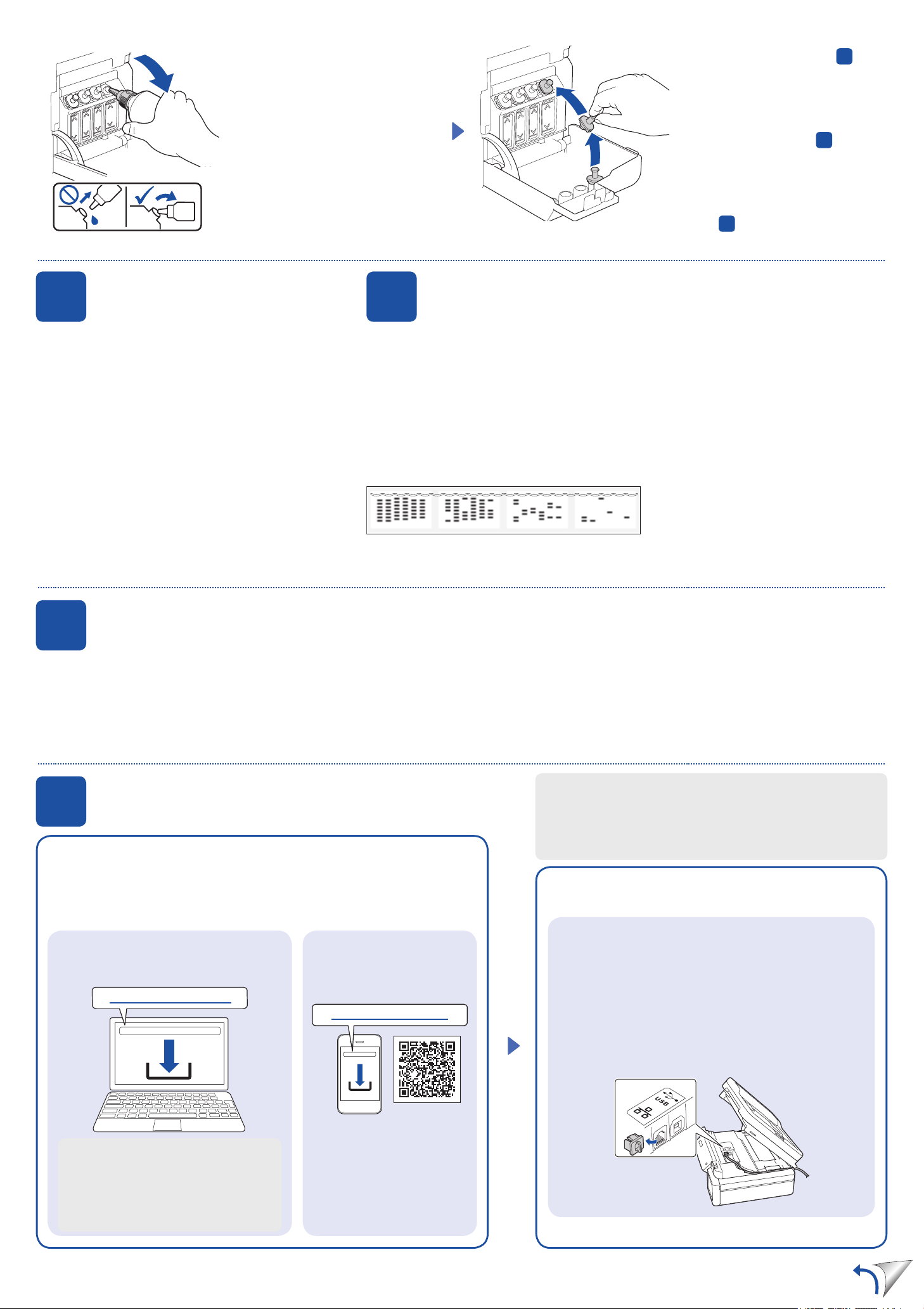
Po zakończeniu wyjmij butelkę,
kierując dyszę w górę, aby atrament
się nie rozlał.
Lorsque l’opération est terminée,
retirez la bouteille et redressez-la
immédiatement pour éviter que de
l’encre se répande.
По завершении извлеките бутылку,
направляя носик вверх, чтобы
чернила не проливались.
Załóż ponownie korek zbiornika na
atrament. Powtórz czynność
pozostałych zbiorników na atrament, a
następnie zamknij pokrywę zbiornika
na atrament.
Replacez le capuchon du réservoir
d’encre. Répétez l’étape
les autres réservoirs d’encre, puis
refermez le couvercle des réservoirs.
Установите заглушку на контейнер
с чернилами. Повторите операции
шага
с чернилами, затем закройте крышку
контейнера с чернилами.
для остальных контейнеров
5
5
5
pour
dla
Ustaw datę i godzinę
6
1. Naciśnij przycisk OK, aby ustawić datę i godzinę.
2. Naciśnij a lub b, aby wybrać liczbę, a następnie
naciśnij OK, aby ustawić datę i godzinę.
1. Appuyez sur OK pour régler la date et l’heure.
2. Appuyez sur a ou b pour sélectionner le chiffre, puis
appuyez sur OK pour régler la date et l’heure.
1. Нажмите OK, чтобы установить дату и время.
2. Нажмите a или b, чтобы выбрать число, затем
нажмите OK, чтобы установить дату и время.
Réglez la date et l’heure
Установка даты и времени
Wybierz swój język (tylko w niektórych modelach oraz jeśli jest to wymagane)
8
Sélectionnez votre langue (si nécessaire et seulement pour certains modèles)
Выбор языка (при необходимости и только для определенных моделей)
Ustawienia urządzenia
7
Gdy urządzenie zakończy proces czyszczenia wstępnego, postępuj zgodnie z instrukcjami na ekranie
LCD, aby skonfigurować ustawienia urządzenia.
Une fois que l’appareil a terminé le processus de nettoyage initial, suivez les instructions qui s’affichent
sur l’écran LCD pour configurer les réglages de l’appareil.
После того как устройство завершит начальную очистку, настройте параметры устройства,
следуя инструкциям на ЖК-дисплее.
• Sprawdź jakość wydruku
• Contrôle de la qualité d’impression
• Проверка качества печати
Brak
None
(Aucun)
Нет
Réglages de l’appareil
Настройка параметров устройства
DCP-T820DW/DCP-T825DW:
• Skonfiguruj ustawienia tacy na papier
•
Configuration des paramètres du bac à papier
• Настройка параметров лотка
Trochę
A Few
(Quelques-uns)
Мало
Ok. połowy
About Half
(Moitié env.)
Прим.полов.
Dużo
Many
(Beaucoup)
Много
1. Naciśnij Menu.
2. Naciskając przycisk a lub b, wybierz kolejno
[Wstępne ustaw.] > [Miejscowy jęz.]
> żądany język, po czym naciśnij przycisk OK.
3. Naciśnij Stop/Exit (Stop/Zakończ).
1. Appuyez sur Menu.
2. Appuyez sur a ou b pour sélectionner
[Initial Setup (Param. système)] >
[Local Language (Langue locale)] >
votre langue, puis appuyez sur OK.
3. Appuyez sur Stop/Exit (Arrêt/Sortie).
Podłącz komputer lub urządzenie mobilne
9
Aby korzystać z urządzenia, zainstaluj oprogramowanie Brother. Odwiedź jedną
z następujących witryn:
Installez le(s) logiciel(s) Brother pour utiliser votre appareil. Visitez un des sites
Web suivants :
Установите программное обеспечение Brother, чтобы можно было
использовать устройство. Посетите один из следующих веб-сайтов:
W przypadku komputerów:
Pour les ordinateurs :
Для компьютеров:
Connectez votre ordinateur ou appareil mobile
Подключение компьютера или мобильного устройства
W przypadku urządzeń mobilnych:
Pour les appareils mobiles :
Для мобильных устройств:
setup.brother.com
brother.com/apps
1. Нажмите Меню.
2. Нажмите a или b, чтобы выбрать [Исх.
установки] > [Местный язык] > свой
язык, затем нажмите OK.
3. Нажмите Стоп/Выход.
Podłącz urządzenie Brother oraz komputer/urządzenie mobilne do
tej samej sieci.
Connectez votre appareil Brother et votre ordinateur/appareil
mobile au même réseau.
Подключите устройство Brother к той же сети, что и компьютер/
мобильное устройство.
Postępuj zgodnie z instrukcjami wyświetlanymi na ekranie.
Suivez les instructions à l’écran.
Следуйте инструкциям на экране.
W przypadku przewodowego połączenia sieciowego* i
połączenia USB:
Użyj portu urządzenia odpowiedniego do podłączenia
używanego kabla, zgodnie z rysunkiem.
Pour la connexion au réseau câblé* et la connexion USB :
Utilisez le port approprié (en fonction du câble utilisé) à
l’intérieur de l’appareil, comme illustré.
Для подключения по проводной сети* и USB:
Используйте соответствующий разъем (подходящий для
применяемого кабеля) в устройстве, как показано на
рисунке.
Do zestawu dołączona jest także
instalacyjna płyta CD tylko dla systemu
Windows (w niektórych krajach).
Pour Windows seulement, un CD d’installation
est également disponible (dans certains pays).
Только для Windows доступна также установка
с компакт-диска (в некоторых странах).
Zainstaluj aplikację Brother
iPrint&Scan.
Installez l’application Brother
iPrint&Scan.
Установите приложение
Brother iPrint&Scan.
*DCP-T820DW/DCP-T825DW
Page 3

Ręczna konfiguracja połączenia bezprzewodowego (w razie potrzeby)
Configuration manuelle du réseau sans fil (si nécessaire)
Ручная настройка беспроводного подключения (при необходимости)
D01K0J001-00
Odnajdź identyfikator SSID (nazwę sieci) i klucz
sieciowy (hasło) na etykiecie bezprzewodowego
punktu dostępowego / routera.
Recherchez le SSID (nom du réseau) ainsi que
la clé de réseau (mot de passe) sur votre point
d’accès/routeur sans fil.
Найдите SSID (имя сети) и сетевой ключ
(пароль) на беспроводной точке доступа или
маршрутизаторе.
SSID: XXXXXXX
Network Key: XXXX
Jeśli nie możesz znaleźć tych informacji,
skontaktuj się z administratorem sieci lub z
producentem punktu dostępowego/routera
bezprzewodowego.
Si vous ne trouvez pas ces informations,
demandez-les à votre administrateur réseau ou au
fabricant de votre point d’accès/routeur sans fil.
Если не удастся найти эту информацию,
обратитесь к администратору сети или
производителю беспроводной точки доступа
либо маршрутизатора.
1. W urządzeniu naciśnij przycisk WiFi.
2. Naciśnij przycisk OK, aby wybrać
opcję [Znajdź sieć].
Na ekranie LCD wyświetli się
komunikat [WLAN wł.?].
3. Naciśnij przycisk a, aby wybrać opcję
[Wł.].
1. Allez sur votre appareil et appuyez
sur WiFi.
2. Appuyez sur OK pour sélectionner
[Find Network (Rech. réseau)].
Le message [WLAN Enable?
(WLAN activé ?)] s’affiche à
l’écran LCD.
3. Appuyez sur a pour sélectionner
[On (Oui)].
1. На устройстве нажмите WiFi.
2. Нажмите OK, чтобы выбрать
[Найти сеть].
На ЖК-дисплее отобразится
сообщение [Вкл.беспр.сети?].
3. Нажмите a, чтобы выбрать [Вкл.].
Wybierz identyfikator SSID (nazwę sieci) punktu
dostępowego/routera i wprowadź klucz sieciowy (hasło).
Aby wprowadzić klucz sieciowy, wybieraj kolejne znaki
z listy pokazanej poniżej, przytrzymując lub wielokrotnie
naciskając przycisk a lub b:
Sélectionnez le SSID (nom de réseau) pour votre point d’accès/
routeur sans fil et entrez la clé de réseau (mot de passe).
Pour entrer la clé de réseau, appuyez de façon prolongée
ou plusieurs fois sur a ou b pour sélectionner un caractère
dans la liste ci-dessous :
Выберите SSID (имя сети) беспроводной точки доступа
или маршрутизатора и введите сетевой ключ (пароль).
Для ввода сетевого ключа удерживайте или несколько
раз нажмите a или b, чтобы выбрать символ из
следующего списка:
abcdefghijklmnopqrstuvwxyzABCDEFGHIJKLM
NOPQRSTUVWXYZ0123456789(spacja / espace /
пробел)!”#$%&’()*+,-./:;<=>?@[\]^_`{|}~
Po pomyślnym przeprowadzeniu konfiguracji połączenia
bezprzewodowego na ekranie LCD zostanie wyświetlony
komunikat [Połączony].
Une fois la configuration sans fil établie, l’écran LCD affiche
[Connected (Branché)].
После успешной настройки беспроводного подключения
на ЖК-дисплее отобразится сообщение [Подключено].
Konfiguracja zakończona / La configuration est terminée / Настройка завершена
Informacje referencyjne i rozwiązywanie problemów / Référence et dépistage des pannes / Справка и устранение неисправностей
Szczegółowe informacje o obsłudze urządzenia zawiera
Podręcznik Użytkownika Online:
Pour des informations détaillées sur l’utilisation de l’appareil,
consultez le Guide utilisateur en ligne :
Более подробно об эксплуатации устройства см. в
«Интерактивном руководстве пользователя»:
Panel sterowania – informacje ogólne / Vue d’ensemble du panneau de commande / Обзор панели управления
21
9
1. Wyświetlacz ciekłokrystaliczny (LCD)
Écran à cristaux liquides (LCD)
Жидкокристаллический дисплей (ЖКдисплей)
2. Ostrzegawcza kontrolka LED
DEL d’avertissement
Индикатор предупреждения
Miga w kolorze pomarańczowym, kiedy na
wyświetlaczu LCD pojawi się komunikat o błędzie
lub ważny komunikat o stanie.
Clignote en orange lorsque l’écran LCD affiche
une erreur ou un message d’état important.
Мигает оранжевым цветом, когда на ЖКдисплее отображается сообщение об
ошибке или важное сообщение о состоянии
устройства.
8
7
3. Przyciski Menu
Boutons Menu
Кнопки Меню
a / b
Przewijanie menu i opcji.
Faire défiler les menus et les options.
Прокрутка меню и параметров.
OK
Wybieranie ustawień.
Sélectionner un réglage.
Выбор настройки.
4. Przycisk Stop/Zakończ
Bouton Arrêt/Sortie
Кнопка Стоп/Выход
6
support.brother.com/manuals
53 4
5. Przycisk włączania/wyłączania zasilania
Bouton Marche/Arrêt
Кнопка питания
Włączanie urządzenia: Naciśnij
Wyłączanie urządzenia: Naciśnij i przytrzymaj
Allumer l’appareil : Appuyez sur
Éteindre l’appareil : Maintenez enfoncé
Включение устройства: Нажмите
Выключение устройства: Нажмите и удерживайте
6. Przyciski Start Mono/Start Kolor (kopiowanie/skanowanie)
Boutons Marche Mono/Marche Couleur (Copie/Numérisation)
Кнопки Ч/б Старт/Цвет Старт (копирование/
сканирование)
W razie potrzeby zmień ustawienia skanowania w swojej aplikacji.
Si nécessaire, modifiez les paramètres de
numérisation dans votre application.
При необходимости измените параметры
сканирования в своем приложении.
7. Przycisk skanowania
Bouton de numérisation
Кнопка сканирования
Naciśnij, aby przełączyć urządzenie w tryb skanowania.
Appuyer pour passer en mode Numériser.
Нажмите, чтобы перевести устройство в режим сканирования.
8. Przycisk Wi-Fi
Bouton Wi-Fi
Кнопка Wi-Fi
9. Przyciski kopiowania
Boutons de copie
Кнопки копирования
Page 4

Ustawienia urządzenia / Configuration de l’appareil / Настройка параметров устройства
Ustawienia urządzenia konfiguruje się w aplikacji (Brother iPrint&Scan lub Brother Utilities) na komputerze lub urządzeniu mobilnym.
Ważna uwaga dotycząca bezpieczeństwa w sieci: Domyślne hasło do zarządzania ustawieniami tego urządzenia znajduje się z tyłu produktu i jest oznaczone
napisem „Pwd”. Zalecamy niezwłoczną zmianę domyślnego hasła w celu ochrony urządzenia przed nieupoważnionym dostępem. Patrz Podręcznik Użytkownika Online.
Les paramètres de l’appareil doivent être configurés dans l’application (Brother iPrint&Scan ou Brother Utilities) sur votre ordinateur ou appareil mobile.
Avis important relatif à la sécurité du réseau : Le mot de passe par défaut pour gérer les paramètres de cet appareil se trouve au dos de l’appareil et est
indiqué par « Pwd ». Nous vous conseillons de modifier immédiatement le mot de passe par défaut pour protéger votre appareil contre les accès non autorisés.
Consultez le Guide utilisateur en ligne.
Настройки устройства загружаются из приложения (Brother iPrint&Scan или Brother Utilities), установленного на компьютере или мобильном устройстве.
Важная информация о сетевой безопасности: С помощью пароля по умолчанию можно управлять настройками. Он указан на задней части
устройства с пометкой Pwd. Мы рекомендуем сразу изменить пароль по умолчанию, чтобы защитить устройство от несанкционированного доступа. См.
«Интерактивное руководство пользователя».
Sprawdzanie ilości atramentu / Vérifier le volume d’encre / Проверка уровня чернил
NIE napełniaj zbiornika na atrament powyżej symbolu maksymalnego napełnienia.
Ne PAS remplir le réservoir d’encre au-delà du repère de remplissage maximal.
ЗАПРЕЩАЕТСЯ наполнять контейнер с чернилами выше отметки максимального уровня.
Gdy poziom atramentu osiągnie dolną linię, jak najszybciej napełnij zbiornik na atrament.
Lorsque le niveau d’encre atteint la ligne inférieure, remplissez le réservoir d’encre dès que
possible.
По достижении отметки минимального уровня пополните контейнер с чернилами как
можно скорее.
Poprawa jakości wydruku / Améliorer la qualité d’impression / Улучшение качества печати
Wyczyść głowicę drukującą.
Permet de nettoyer la tête d’impression.
Очистите печатающую головку.
1. Naciśnij Menu.
2. Za pomocą przycisku a lub b wybierz kolejno
[Obsługa] > [Czyszczenie] > [Czarny],
[Kolor] lub [Wszystkie] > [Normalny],
[Mocny] lub [Najintensywn.], po czym
naciśnij przycisk OK.
3. Naciśnij przycisk Mono Start (Start Mono)
lub Colour Start (Start Kolor).
1. Appuyez sur Menu.
2. Appuyez sur a ou b pour sélectionner [Maintenance]
> [Cleaning (Nettoyage)] > [Black (Noir)],
[Colour (Couleur)] ou [All (Tout)] >
[Normal], [Strong (Fort)] ou [Strongest (Le
plus fort)], puis appuyez sur OK.
3. Appuyez sur Mono Start (Marche Mono) ou
Colour Start (Marche Couleur).
1. Нажмите Меню.
2. Нажмите a или b, чтобы выбрать [Текущее
обслуж] > [Очистка] > [Черный],
[Цвет] или [Все] > [Обычный],
[Сильная] или [Самая интенс.], затем
нажмите OK.
3. Нажмите Ч/б Старт или Цвет Старт.
Usuwanie zablokowanego papieru / Élimination du bourrage / Устранение замятия бумаги
Uważaj, aby nie zaplamić
rąk atramentem.
Évitez que de l’encre entre
en contact avec vos mains.
Не допускайте попадания
чернил на руки.
Aby uzyskać więcej informacji na temat zacięć papieru, patrz Podręcznik Użytkownika Online.
Pour plus d’informations sur les bourrages, consultez le Guide utilisateur en ligne.
Более подробно о проблемах с замятием бумаги см. в «Интерактивном руководстве пользователя».
Aby uzyskać dostęp do często zadawanych pytań oraz informacji dotyczących rozwiązywania problemów, a także pobierać oprogramowanie i podręczniki, odwiedź witrynę support.brother.com.
Pour consulter les FAQ, accéder à la section de dépistage des pannes ou télécharger le(s) logiciel(s) et les manuels, visitez le site support.brother.com.
Для поиска ответов на часто задаваемые вопросы и информации об устранении неисправностей, а также для загрузки программного обеспечения и руководств посетите веб-сайт по адресу support.brother.com.
(Stop/Zakończ)
(Arrêt/Sortie)
(Стоп/Выход)
© 2020 Brother Industries, Ltd. Wszelkie prawa zastrzeżone.
© 2020 Brother Industries, Ltd. Tous droits réservés.
© Brother Industries, Ltd., 2020. Все права защищены.
